Vad är Kostya ransomware?
Vi har redan upptäckt ransomware varianter funktionen ryska namn såsom Petya, Mischa innan, och helt nyligen Kostya virus har anslutit sig till familjen också. Men verkliga förhållandet mellan Kostya och de tidigare nämnda infektionerna inte är ännu definierad, kan inte vi vända ner möjligheten att detta virus är ännu en annan otäck arbete med ryska hackare. Det är intressant, dock, att denna Kostya är land-orienterad och infekterar datorer ligger i Tjeckien. Annars funkar det som alla andra ransomware. Efter infektera systemet, det skadliga skriptet skannar datorns hårddisk, ser för externa lagringsenheter och molnlagring på jakt efter de populära filnamnstillägg som .pdf, .jpg, .png, .mov, .avi, .pptx, .bmp, .doc, .docx och tio mer. Goda nyheter är att viruset infekterar endast C:-enheten, medan D: partitionen vanligtvis förblir orörd. Ändå, om du håller de flesta av dina viktiga dokument på C:-enheten, konsekvenserna av denna ransomware-attack kan vara katastrofala. Det är särskilt viktigt att ta bort Kostya virus från infekterade enheten så snart som möjligt, eftersom annars kan du förlora dina filer för evigt.
Det kan tyckas ganska ovanligt att brottslingarna bakom detta virus bara be om 300 CZK (cirka 12 USD) för dekryptering av infekterade filer. Summan är löjligt låga jämfört med vad andra ransomware utvecklare vanligtvis efterfrågan. Du ändå, detta inte betyder att när du betalar dessa pengar, filer kommer tillbaka. Det är mest sannolikt att sådan strategi är bara ett sätt att engagera offer och samla in mer pengar. Dessutom hotar utpressare att öka lösen till 2000 CZK (cirka 80 USD) om offret inte uppfyller de ursprungliga kraven. Slutligen, inom 24 timmar efter attacken, kan du förlora åtkomst till dina personuppgifter helt om du misslyckas med att överföra de 300 dollar värt PaySafe-kort till hackare. Betalning kan göras via webben eller skickas direkt till hackare e-slothcbx@protonmail.com.
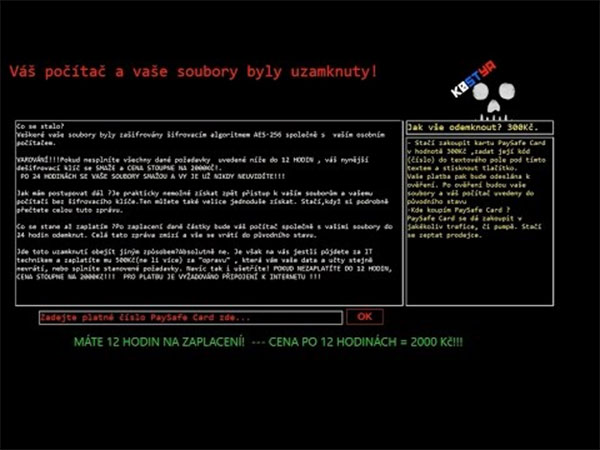 om viruset är dämpades innan tiden rinner ut, kan du fortfarande ha möjligheten att spara dina filer. Dock finns det för närvarande inget sätt att dekryptera dokument som detta virus har redan fäst dess unika .k0stya förlängning, kan det fortfarande finnas en chans att återställa dessa filer som använder tidigare versioner av Windows-funktionen eller data recovery verktyg såsom datan återvinnande Pro eller Shadow Explorer. Det vanligaste sättet som Kostya ransomware blir på datorer är med hjälp av skadliga spam kampanjer. Vi bör notera att eftersom detta virus är inriktad på de tjeckiska användarna, kommer infekterade e-postmeddelanden sannolikt att skrivas i det tjeckiska språket alltför. Men vi har ingen information om innehållet av dessa e-postmeddelanden, är vad vi vet säkert att de kommer att innehålla bilagor som transporterar det skadliga skriptet. Kostya virus kan försöka lura användarna genom att anta form av ett vanligt PDF-, Word- eller EXE-dokument. När sådana filer öppnas, kan viruset börja krypteringen.Hämta Removal Toolta bort Kostya ransomware
om viruset är dämpades innan tiden rinner ut, kan du fortfarande ha möjligheten att spara dina filer. Dock finns det för närvarande inget sätt att dekryptera dokument som detta virus har redan fäst dess unika .k0stya förlängning, kan det fortfarande finnas en chans att återställa dessa filer som använder tidigare versioner av Windows-funktionen eller data recovery verktyg såsom datan återvinnande Pro eller Shadow Explorer. Det vanligaste sättet som Kostya ransomware blir på datorer är med hjälp av skadliga spam kampanjer. Vi bör notera att eftersom detta virus är inriktad på de tjeckiska användarna, kommer infekterade e-postmeddelanden sannolikt att skrivas i det tjeckiska språket alltför. Men vi har ingen information om innehållet av dessa e-postmeddelanden, är vad vi vet säkert att de kommer att innehålla bilagor som transporterar det skadliga skriptet. Kostya virus kan försöka lura användarna genom att anta form av ett vanligt PDF-, Word- eller EXE-dokument. När sådana filer öppnas, kan viruset börja krypteringen.Hämta Removal Toolta bort Kostya ransomware
Ta bort Kostya ransomware?
Hoppas på en lätt Kostya virusborttagning skulle vara ganska en underskattning av detta skadliga cyberhot. Många saker kan gå fel i processen. Exempelvis är manuellt eliminera infektionen starkt olämpligt eftersom du kan förlora dina filer eller skada din dator utan att ens haft chansen att fixa det. Mindre riskfyllt är automatisk Kostya borttagande. De antivirus verktyg som behöver användas för detta ändamål kan ta bort viruset helt enkelt. Ändå, om viruset är skadliga nog att blockera systemsökningen, kan du inte att kunna ta bort Kostya som helt enkelt.
Lär dig att ta bort Kostya ransomware från datorn
- Steg 1. Ta bort Kostya ransomware från Windows?
- Steg 2. Ta bort Kostya ransomware från webbläsare?
- Steg 3. Hur du återställer din webbläsare?
Steg 1. Ta bort Kostya ransomware från Windows?
a) Ta bort Kostya ransomware med program från Windows XP
- Klicka på Start
- Välj Control Panel

- Välj Lägg till eller ta bort program

- Klicka på Kostya ransomware tillhörande programvara

- Klicka på ta bort
b) Avinstallera Kostya ransomware relaterade program från Windows 7 och Vista
- Öppna Start-menyn
- Klicka på Kontrollpanelen

- Gå till avinstallera ett program

- Välj Kostya ransomware med ansökan
- Klicka på avinstallera

c) Ta bort Kostya ransomware med program från Windows 8
- Tryck Win + C för att öppna Charm bar

- Öppna Kontrollpanelen och välj inställningar och

- Välj avinstallera ett program

- Välj Kostya ransomware relaterade program
- Klicka på avinstallera

Steg 2. Ta bort Kostya ransomware från webbläsare?
a) Radera Kostya ransomware från Internet Explorer
- Öppna webbläsaren och tryck på Alt + X
- Klicka på Hantera tillägg

- Välj verktygsfält och tillägg
- Ta bort oönskade extensions

- Gå till sökleverantörer
- Radera Kostya ransomware och välja en ny motor

- Tryck på Alt + x igen och klicka på Internet-alternativ

- Ändra din startsida på fliken Allmänt

- Klicka på OK för att spara gjorda ändringar
b) Eliminera Kostya ransomware från Mozilla Firefox
- Öppna Mozilla och klicka på menyn
- Välj tillägg och flytta till anknytningar

- Välja och ta bort oönskade tillägg

- Klicka på menyn igen och välj alternativ

- På fliken Allmänt ersätta din hem sida

- Gå till fliken Sök och eliminera Kostya ransomware

- Välj din nya standardsökleverantör
c) Ta bort Kostya ransomware från Google Chrome
- Starta Google Chrome och öppna menyn
- Välj mer verktyg och gå till anknytningar

- Avsluta oönskade webbläsartillägg

- Gå till inställningar (under tillägg)

- Klicka på Ange sida i avdelningen på Start

- Ersätta din hem sida
- Gå till Sök och klicka på Hantera sökmotorer

- Avsluta Kostya ransomware och välja en ny leverantör
Steg 3. Hur du återställer din webbläsare?
a) Återställa Internet Explorer
- Öppna din webbläsare och klicka på växel ikonen
- Välj Internet-alternativ

- Flytta till fliken Avancerat och klicka på Återställ

- Aktivera ta bort personliga inställningar
- Klicka på Återställ

- Starta om Internet Explorer
b) Återställa Mozilla Firefox
- Starta Mozilla och öppna menyn
- Klicka på hjälp (frågetecken)

- Välj felsökningsinformation

- Klicka på knappen Uppdatera Firefox

- Välj Uppdatera Firefox
c) Återställa Google Chrome
- Öppna Chrome och klicka på menyn

- Välj inställningar och klicka på Visa avancerade inställningar

- Klicka på Återställ inställningar

- Välj Återställ
d) Återställ Safari
- Starta webbläsaren Safari
- Klicka på Safari inställningar (övre högra hörnet)
- Välj Återställ Safari...

- En dialog med utvalda artiklar kommer popup-fönster
- Se till att alla saker du behöver ta bort väljs

- Klicka på Återställ
- Safari automatiskt starta om
* SpyHunter scanner, publicerade på denna webbplats, är avsett att endast användas som ett identifieringsverktyg. Mer information om SpyHunter. För att använda funktionen för borttagning, kommer att du behöva köpa den fullständiga versionen av SpyHunter. Om du vill avinstallera SpyHunter, klicka här.

